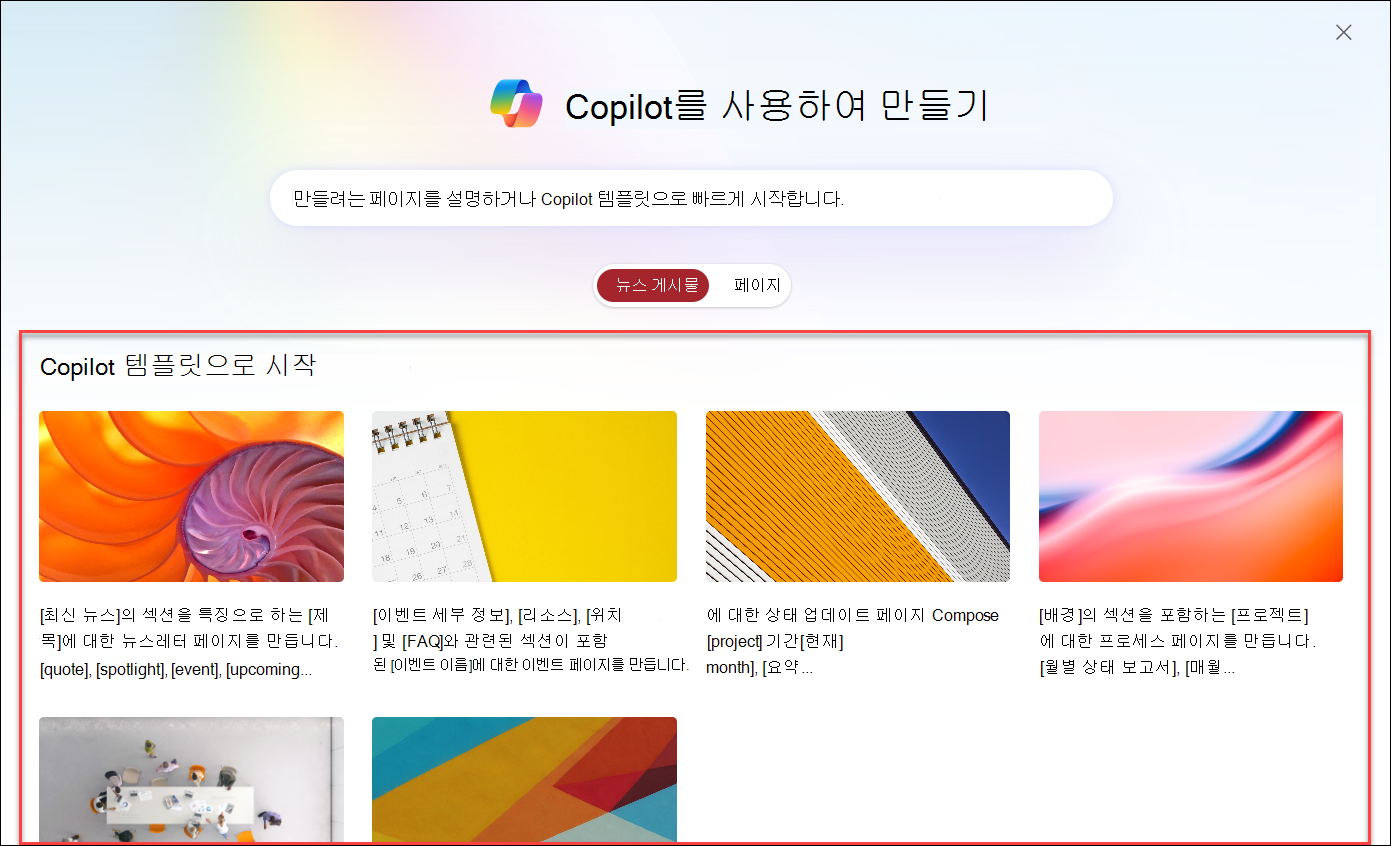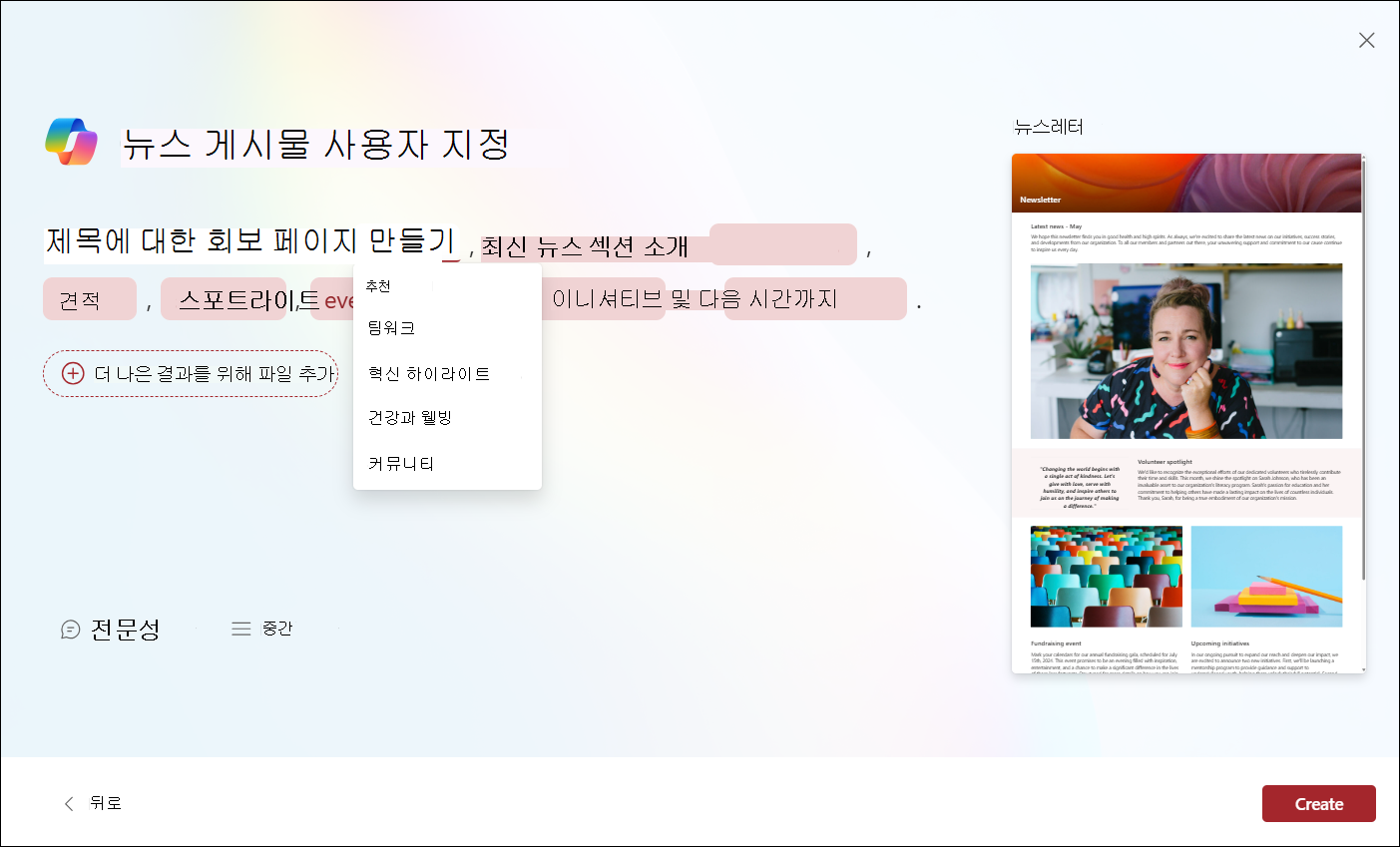프롬프트를 사용하여 페이지 템플릿에서 페이지 만들기
소개
Copilot가 도입되어 SharePoint에서 페이지를 만드는 것이 더 쉬워졌습니다. 이제 AI 기반 기능을 활용하여 콘텐츠 만들기 프로세스를 간소화할 수 있습니다. Copilot는 페이지를 만들기 위한 두 가지 기본 옵션을 제공합니다.
-
프롬프트를 사용하여 템플릿에서 페이지 만들기
이 문서에서는 프롬프트가 있는 템플릿을 사용하여 SharePoint 페이지를 만드는 방법을 설명합니다. 페이지 템플릿은 뉴스레터, 이벤트, 상태 업데이트 또는 프로세스와 같은 다양한 유형의 페이지를 빌드하는 데 도움이 됩니다. 요구 사항에 맞게 쉽게 사용자 지정할 수 있는 구조화된 레이아웃을 제공합니다. 템플릿을 선택하면 프롬프트를 사용하여 콘텐츠를 빠르게 추가하고 페이지를 개인 설정할 수 있습니다. 이 작업을 수행하는 방법은 다음과 같습니다.
템플릿에서 페이지를 만드는 단계별 가이드
1단계: Copilot를 사용하여 새 페이지 만들기 시작
SharePoint 사이트의 명령 모음에서 +새로 만들기 단추를 선택하고 Copilot가 있는 페이지를 선택합니다.
2단계: 템플릿 선택
요구 사항에 맞는 템플릿을 선택합니다. 회보, 이벤트, 상태 업데이트 및 프로세스와 같은 다양한 템플릿을 찾을 수 있습니다.
3단계: 프롬프트를 사용하여 페이지 사용자 지정
템플릿을 선택하면 템플릿과 함께 제공되는 프롬프트에 키워드를 채울 수 있는 옵션이 있습니다. 또한 더 나은 결과를 위해 고유한 파일을 페이지의 원본으로 제공할 수 있습니다.
4단계: 페이지 미리 보기
페이지를 미리 보고 모든 것이 잘 보이도록 합니다. 콘텐츠 또는 레이아웃에 필요한 조정을 합니다.
5단계: 게시
만족하면 페이지를 저장하고 게시합니다.
페이지 구체화
페이지를 만든 후 디자인 아이디어를사용하여 레이아웃과 디자인을 향상시킬 수 있습니다. 또한 서식 있는 텍스트 편집기에서 Copilot로 다시 작성하여 콘텐츠를 구체화합니다. 페이지를 만들고 개선하는 방법에 관계없이 게시하기 전에 미리 보는 것이 좋습니다.
열린 프롬프트에서 페이지 만들기
페이지를 보다 유연하게 만들려면 Copilot로 만들기 페이지의 맨 위에 열린 프롬프트를 입력하여디자인 아이디어로 구동되는 페이지를 생성할 수 있습니다. 이 옵션을 사용하면 프롬프트에 따라 AI 생성 섹션 및 콘텐츠를 사용하여 페이지를 처음부터 만들 수 있습니다.
FAQ 및 데이터 처리
SharePoint Copilot 대한 자세한 내용은 SharePoint의 Copilot에 대한 질문과 대답을 참조하세요.
Microsoft 365 Copilot 작동 방식에 대한 자세한 내용은 Data, Privacy 및 Security for Microsoft 365 Copilot을 참조하세요.